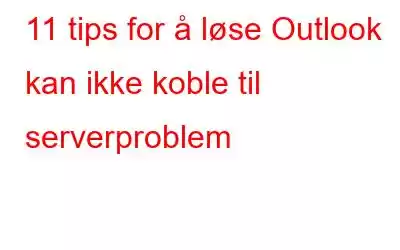I flere tiår og tiår har Outlook klart å bevise seg som en pålitelig plattform for å sende, motta og administrere e-postene dine. er det ikke? Det har fungert som en standard e-postplattform for både enkeltpersoner og organisasjoner. Microsoft Outlook er en sikker e-posttjeneste som lar deg sende/motta e-poster, organisere innboksen din, planlegge viktige møter og oppgaver, angi påminnelser og mer.
Så hvis du bruker Outlook som din primære e-postkonto, forklarer den tydelig grunnen til at du er her! Sitter du med feilen "Outlook kan ikke koble til server"? Får du ikke tilgang til e-postene dine på Microsoft Outlook? Ikke bekymre deg! Vi har dekket deg.
Hvordan løser Outlook kan ikke koble til serverproblemet
I dette innlegget har vi listet opp 9 nyttige løsninger for å løse Outlook som ikke kan koble til en server problem på Windows 10.
Les også: Hvordan fikse Outlook vil ikke åpne i Windows 10?
1. Bekreft legitimasjonen og kontoopplysningene dine
Først ting først, ikke sant? Bare for å være sikker, la oss starte med å sjekke legitimasjonen og kontoinformasjonen din for å være sikker på at du oppgir autentiske detaljer for å logge på. Her er hva du må gjøre.
Start Outlook på PC-en.
Trykk på "Fil"-alternativet og bla gjennom Info> Konto- og sosiale nettverksinnstillinger> Kontoinnstillinger.
Trykk på den eksisterende kontotittelen din, fjern den og deretter på nytt skriv inn all legitimasjonen for å starte på nytt.
2. Sjekk Outlooks status
Hvis du ikke kan koble til Outlooks server, her er en rask måte å sjekke Outlooks nåværende status.
Start Outlook og bytt deretter til "Send og motta" fanen.
Du vil se et "Jobb frakoblet"-alternativet nederst til høyre på tittellinjen. Dette indikerer at Outlook for øyeblikket ikke er koblet til serveren. Trykk på dette alternativet, bytt innstillingen for å sjekke om dette hacket fungerer.
Les også: Outlook kjører sakte? 5 måter å øke ytelsen på
3. Microsoft Exchange Server Connection
For å bekrefte om Microsoft Exchange-serveren er aktiv, gå videre til Outlooks innstilling for å sjekke gjeldende status.
Start Outlook, trykk på Fil-ikonet . Naviger til Info> Konto- og sosiale nettverksinnstillinger> Kontoinnstillinger.
Hvis det er problemer med Microsoft Exchange Server, vil du se et oransje indikatorikon ved siden av.
4. Bytt til SSL-server
Du kan også prøve bytte til SSL-serveren for å koble til Microsoft Exchange Server-tjenesten.
Start Outlook og gå videre til Fil> Info> Konto- og sosiale nettverksinnstillinger> Kontoinnstillinger.
Velg e-postadressen din. konto fra listen, trykk på "Endre". Trykk på "Flere innstillinger".
I vinduet for avanserte e-postinnstillinger for Internett bytter du til fanen "Avansert".
Trykk på rullegardinmenyen ved siden av "Bruk". følgende type kryptert tilkobling” og velg “SSL”.
Trykk OK-knappen for å lagre endringene.
Avslutt alle vinduer, start Outlook på nytt for å sjekke om du er opplever fortsatt "Outlook kan ikke koble til server-problemet".
Les også: Windows 10-feil 0xc0000005 som forårsaker at Microsoft Outlook krasjer
5. Reparer Outlook-konto
For å reparere Outlook-kontoen din, følg disse raske trinnene:
Start Outlook og naviger til Fil> Info> Konto- og sosiale nettverksinnstillinger> Kontoinnstillinger.
Velg Outlook-kontoen din fra listen og trykk deretter på "Reparer"-knappen.
Skriv inn legitimasjonen din for å starte Outlook-reparasjonsprosessen og følg instruksjonene på skjermen som er oppført i veiviseren .
Reparasjonsprosessen vil hjelpe deg med å finne ut de underliggende problemene og lar Outlook automatisk fikse nettverksproblemer.
6. Bruk Stellar Repair For Outlook
Microsoft Outlook kan lett krasje på grunn av tilstedeværelsen av en korrupt fil eller en feilkonfigurert innstilling. Har du noen gang prøvd å vurdere et tredjeparts reparasjonsverktøy for å fikse Outlook? Vel, det er aldri for sent!
Last ned og installer Stellar Repair For Outlook-verktøyet på enheten din for å fikse problemet "Outlook kan ikke koble til serveren ” med bare noen få klikk. Ved hjelp av dette smarte verktøyet kan du enkelt fikse korrupte PST-filer uten å miste noen av dataene dine. Stellar PST gjenopprettingsprogramvare er et effektivt verktøy for å gjenopprette tapte e-poster, vedlegg, oppgaver, journaler fra korrupte PST-filer.
Les også: Beste e-postgjenoppretting Programvare for Microsoft Outlook
7. Deaktiver Outlook-utvidelser
Hvis noen tredjepartsutvidelser eller tillegg forstyrrer Outlook, kan det utløse problemet "Outlook kan ikke koble til server" på enheten din. For å løse dette problemet kan du prøve å deaktivere programtilleggene for å sjekke om det løser problemet.
Start Outlook og gå videre til Fil> Alternativer> Tillegg.
Trykk på "Gå" knappen plassert under, fjern merket for alle utvidelsene. Trykk på OK-knappen for å lagre de siste endringene.
Start Outlook på nytt og se om det løste problemet.
Dette løser problemer med Microsoft Outlook som ikke kan koble til serveren effektivt. Men hvis du fortsatt har problemer, gå videre til neste metode.
8. Gjenoppbygg Outlook-datafil
Hvis de ovennevnte løsningene ikke viste seg å være nyttige, kan du prøve å gjenoppbygge Outlook-datafilen. Følg disse raske trinnene for å gjenoppbygge Outlook-datafilen for å fikse nettverkstilkoblingsfeil.
Start Outlook og åpne Kontoinnstillinger.
Bytt til "Datafiler"-fanen i Kontoinnstillinger. Velg e-postkontoen din fra listen og trykk deretter på "Åpne filplassering".
Når du har kommet til den respektive mappen, endre navn på datafilen eller ganske enkelt flytt den til et annet sted.
Start Outlook på nytt etter å ha fulgt trinnene ovenfor for å sjekke om du fortsatt har problemer.
Les også: Slik løser du Outlook-feil 0X800CCC0E på Windows 10?
9. Oppdater Outlook –
Det er mulig at programmet ditt er utdatert og at det krever den nyeste versjonen av Outlook for å fungere ordentlig. Se derfor etter den oppdaterte versjonen av Outlook. Åpne Outlook, gå til Fil og klikk deretter på Office-konto. Her går du til Produktinformasjon og du vil se Oppdateringsalternativer der du må klikke på Oppdater nå.
I tillegg, se etter oppdatering av Windows hvis du ser noen ventende oppdateringer for datamaskinen. For å gjøre det, åpne Innstillinger> Windows Update> Se etter oppdateringer og last ned og installer nødvendige tilgjengelige oppdateringer.
Når du er ferdig, start datamaskinen på nytt og se om problemet med å koble til serveren Outlook er løst eller ikke.
10. Installer Outlook på nytt
Avinstallering og reinstallering av MS Outlook kan fungere som siste utvei for å gi deg en ny start.
Trykk på Windows-ikonet på oppgavelinjen, velg det tannhjulformede ikonet for å åpne Innstillinger.
I Innstillinger-vinduet velger du "Apper og funksjoner".
Rull gjennom listen over programmer for å finne Microsoft Outlook, trykk på den . Trykk på "Avinstaller"-knappen som er plassert under.
Følg instruksjonene på skjermen for å avinstallere MS Outlook fullstendig fra enheten. Når avinstalleringsprosessen er fullført, last ned MS Outlook på nytt fra produsentens nettsted.
11. Legg til e-postadressen din på nytt
Dette er noe som kan fungere for deg som en midlertidig feil kan være ansvarlig for at Outlook ikke kan koble til serverproblemet. For å løse dette må du først fjerne e-postkontoen og deretter legge den til igjen. Følg disse enkle trinnene –
Åpne Outlook og gå til Fil og velg Kontoinnstillinger og gå deretter til Datafiler. Gå nå til alternativet Legg til i denne fanen og opprett en ny Outlook-datafil når du er i ferd med å fjerne e-postkontoen din.
Deretter går du til fanen E-post og her du kan se e-postkontoen din. Du må velge det og deretter klikke på Fjern.
Når du er ferdig, start programmet på nytt og legg til e-postkontoen din.
Konklusjon
Her var 9 mest nyttige og effektive måter å fikse "Outlook kan ikke koble til server-problemet" på Windows 10-enheter. Vi håper de ovennevnte løsningene hjelper deg med å fikse Outlook-tilkoblingsfeilene.
For andre spørsmål eller hjelp, slipp gjerne spørsmålene dine i kommentarfeltet!
Les: 0